Conjuntos de Respuesta Multiple
El módulo de tablas nos permite realizar una gran variedad de tablas con los conjuntos de respuesta múltiple ya sean de Dicotomías o Categorías múltiples (ver capitulo 6). Debemos recordar que los conjuntos de respuestas múltiples no se deben catalogar de forma estricta como variables, ya que estos conjuntos no aparecen en el editor de datos y los demás procedimientos del programa no los reconocen.
Los conjuntos de respuesta múltiple se emplean para agrupar varias variables categóricas, las cuales contienen las respuestas de una pregunta Abierta (Los encuestados ingresan las respuestas que deseen) o Cerrada (Los encuestados admiten reconocer o no las opciones que se ofrecen). Dado que los conjuntos de respuesta múltiple son conformados por variables categóricas, el procedimiento tablas personalizadas nos permiten realizar con estos conjuntos las mismas tareas que se realizan con las variables categóricas (Anidar, Apilar, estadísticos, etc), exceptuando las pruebas estadísticas de significación.
Antes de realizar una tabla con conjuntos de respuesta múltiple, es necesario definir los conjuntos de variables. Para hacerlo debemos abrir primero el procedimiento Definir conjuntos, el cual se ubica en el menú Analizar.. Tablas personalizadas.. Conjuntos de respuesta múltiple. Al seleccionar este procedimiento aparece el cuadro de diálogo correspondiente [Fig.8-107]. Este cuadro contiene las mismas características de forma y uso del cuadro de definición de conjuntos explorado en el capítulo 6.
Este cuadro se divide en dos grandes secciones; la primera corresponde a la definición de los conjuntos y la segunda a la casilla de selección de los conjuntos. Para la definición de los conjuntos, el procedimiento nos ofrece diversas secciones entre las que encontramos la lista de variables, la casilla de selección, las opciones de codificación de los valores y las casillas del nombre y la etiqueta del conjunto resultante.
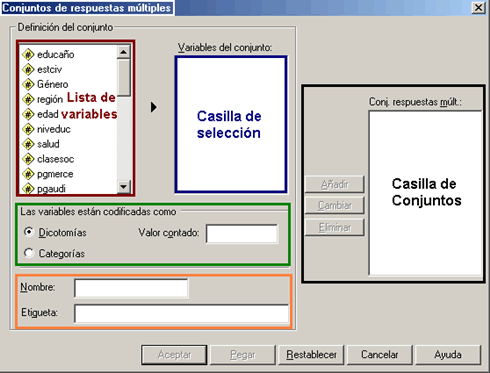
Para comprender el procedimiento que se debe realizar en la definición de los conjuntos de respuestas múltiples (Dicotomías o Categorías), vamos a definir los conjuntos Marcas y Conoce, empleados en el capítulo 6. El primer conjunto que definiremos comprende las variables desde Marca1 hasta Marca7; estas variables contienen las respuestas a la pregunta ¿Cuántas marcas de automóviles conoce?.
Para definirlo, debemos ubicar en la lista las variables (Marca 1,...., Marca 7), seleccionarlas (Hacer clic sobre la primera variable (Marca 1) y manteniendo la tecla Shif oprimida hacemos clic en la ultima variable (Marca 7)). Una vez se resaltan las variables, hacemos clic en el botón Flecha (![]() ), con lo que las variables son ingresadas a la casilla de selección. Después de seleccionar las variables, activamos la opción Categorías; note que este cuadro nos impide especificar el rango de valores, esto se debe a que el procedimiento las extrae de las etiquetas de valor que se hayan definido para la primera variable del conjunto, en las propiedades de la vista de variables del editor de datos.
), con lo que las variables son ingresadas a la casilla de selección. Después de seleccionar las variables, activamos la opción Categorías; note que este cuadro nos impide especificar el rango de valores, esto se debe a que el procedimiento las extrae de las etiquetas de valor que se hayan definido para la primera variable del conjunto, en las propiedades de la vista de variables del editor de datos.
Posteriormente ingresamos en la casilla Nombre la leyenda Marcas y en la casilla Etiqueta la leyenda Marcas de autos que conoce, con lo que obtenemos los resultados de la figura [8-108]. Para finalizar hacemos clic en el botón Añadir, con lo que el nombre del conjunto aparece en la casilla de conjuntos precedido del signo dólares ($Marcas).
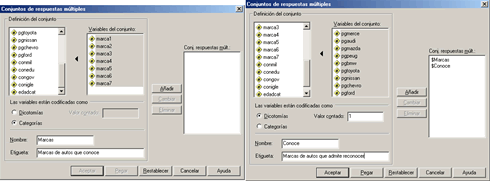
Para definir el segundo conjunto, emplearemos las variables pgmerce, pgaudi, pgmazda, pgpeug, pgbmw, pgtoyota, pgnissan, pgchevro y pgford. Estas variables contienen las respuestas a la pregunta ¿Conoce las marcas de automóviles (Mercedes,......., Ford)?. Para realizarlo, debemos ubicar en la lista las variables e ingresarlas a la casilla de selección; una vez se ingresan las variables seleccionamos la opción Dicotomías, con lo que se activa la casilla Valor contado. Dado que las respuestas de las variables son de pertenencia (1= Reconoce) o ausencia (0 = Desconoce), y el valor que nos interesa conocer es el de pertenencia, ingresamos en la casilla el número uno (1).
Después de especificar el valor contado, ingresamos en la casilla Nombre la leyenda Conoce y en la casilla Etiqueta la leyenda Marcas de autos que admite reconocer. Para finalizar hacemos clic en Añadir con lo que aparece en la casilla de conjuntos el nombre del conjunto precedido del signo dólar ($Conoce) [Fig.8-109]. Una vez se han definido los conjuntos, hacemos clic en Aceptar con lo que el cuadro se cierra y aparece en el visor de resultados la tabla de definición de los conjuntos de respuesta múltiple [Fig.8-110].
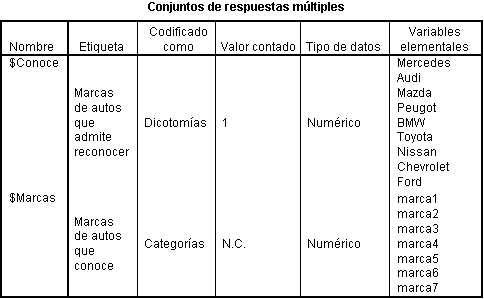
En esta tabla se hace una relación de los nombres de los conjuntos, el tipo de respuestas, el tipo de datos y las variables que componen cada uno de los conjuntos que se han definido. En las siguientes lecciones haremos algunos ejemplos de tablas personalizadas con conjuntos de respuesta multiple.